Pasar anime a tu celular
Como pasar el anime a tu celular
Notas previas: Si quieren ver una de la imagenes de este tutorial en tamaño más grande, solo hagan clic sobre la imagen ;).
Bueno como saben el tutorial anterior presentaba muchísimos problemas siendo los más comunes; el tamaño del programa necesario a descargar, incompatibilidad con la mayoría de teléfonos celulares, el tamaño de los videos encodeados que excedían los 100mb, problemas de reproducción en el móvil, etc…
Pues bien, ahora díganle “adiós” a todos esos problemas que alguna ves tuvieron, con este nuevo tutorial y nuevos programas dejaran de quejarse por cualquier problema de compatibilidad, ahora podrán hacer uso de los programas con más facilidad pues ahora el programa a usar pesa mucho menos y lo mejor de todo es que ahora el tutorial será mucho más corto y más fácil de seguir en los pasos, y aprenderán a usarlo al primer instante.
Como paso anteriormente solo había considerado la “La calidad y programas” para encodear los videos. Pero eso es cosa del pasado ahora tome como consideración 3 aspectos: “Compatibilidad, Tamaño, Calidad”.
Sin más que agregar a la introducción ni hacerles perder el tiempo, comenzare el tutorial:
- Comencemos por lo que necesitamos primero, y que mejor que los programas a necesitar o más bien diría el único programa que necesitaremos descargar y será nada más ni nada menos que “Nero 12 Platinum”lo descargan del siguiente link:
Servidor 1 – SS
Servidor 2 – FC
Cuando lo terminen de descargar se encontraran con 2 aplicaciones pesa muy poco solo 1.3GB:
- Nero_ContentPack-12.0.00400
- Nero_Platinum-12.0.02000
La que deben instalar primero es: “Nero_Platinum-12.0.02000”:
Lo ejecutan y se iniciara el asistente para la instalación de Nero, comenzara extrayendo solo tomara un momento antes de iniciar la instalación, cuando termine inician la instalación y esta si se tardara un poco.
Si les falta algún complemento Nero se los hará saber y continuara con la instalación, no es necesaria la conexión a internet. Este proceso puede durar mucho, viene así por defecto del programa recomiendo no tener nada abierto mientras lo instala. Instalan Nero utilizando este serial: 901E-0190-XL1C-8PML-7P7Z-8H70-CL4Z-X129 (No hay letra “O” no se confundan, esas rueditas son el número “0”).
- Cuando haya finalizado la Instalación no lo ejecuten, ahora lo que harán es activarlo para poder usar todas sus funciones, se descargan el “Patch” del siguiente link: Servidor 1 – SS Servidor 2 – FC
Ahora clic derecho y ejecutan el “Patch” Como Administrador, aparecerá la siguiente ventana y sin tocar nada dan clic donde dice PATCH y esperan a que termine el proceso.
- Ahora ejecutan la segunda aplicación de Nero “Nero_ContentPack-12.0.00400”
¿Se preguntaran para que sirva? Pues es esta la que incluye un conjunto de aplicaciones necesarias para Nero así que no pregunten más y solo la instalan.
Bueno cuando terminen, ya tienen Nero y todo lo necesario, continuemos ahora con lo que estaban esperando, ver si ahora funciona el Programa para pasar el Anime a nuestro Móvil.
Bueno antes de comenzar a utilizarlo aclarare algunos detalles como estos:
¿Se preguntaran en que dispositivo móvil intente ver el video? Pues bien pensé en algunos que tenía a la mano, pero considere que la mayoría no andan teléfonos así que digamos “Smartphone” Por lo que se me ocurrió buscar el peor teléfono para reproducir videos, ¿se preguntaran cual será? Pues ni nada más ni nada menos que el Samsung GT-S5230, Así como están leyendo, este teléfono tiene una muy mala fama en cuanto a reproducir videos y su problema esta en que casi ninguno es compatible, y los montones de problemas que tiene en cuanto al formato, que la taza de bits, etc..
Pues bien elegí este dispositivo para probar los videos, ya se imaginaran el tiempo que me tomo, ver cual era la forma indicada, pues efectivamente logre reproducir el video sin ningún problema y claro sin olvidar lo que mencione antes “Compatibilidad, Tamaño y Calidad”.
Bueno con esto queda claro que ahora podrán reproducir sus videos en cualquier móvil que reproduzca .mp4
Si recuerdan antes utilizábamos los programas de Adobe para hacer todo esto, pero muchos tuvieron problemas además de que en las versiones CS6 ya no llegaron algunas aplicaciones necesarias, así que ya no nos sirven por lo que me vi en la tarea de buscar nuevas y mejores soluciones para los usuarios que disfrutan del anime.
Ahora si continuemos con el tutorial y ahora vamos a utilizar los programas para encodear nuestros videos favoritos.
- Ahora verificaremos que Nero se halla activado correctamente, para eso nos vamos a:
Inicio/Todos los Programas/Nero/Nero Control Center
Ahí nos aparecerá la siguiente ventana donde veremos que efectivamente Nuestro Nero esta activado.
NOTA: Nunca pero Nunca le den Actualizar a Nero porque entonces se bloqueara el programa. ¡No Actualicen!
Sin más que agregar y tenemos lo necesario iniciemos los pasos para encodear el anime.
- Ahora nos vamos a: Inicio/Todos los Programas/Nero/Nero 12/ Nero Recode
Abrimos la aplicación y veremos la siguiente ventana, a simple vista se ve sencillo y sin mucho que hacer en ella pero es más complicado de lo que parece lo digo por las configuraciones que haremos mas adelante. Seleccionamos donde dice:
Ahora nos pedirá que seleccionemos algún video; Bueno en este caso Yo utilizare un video de Dragón Ball Z.
Seleccionan Abrir y Nero analizara el video (solo toma unos segundos) Luego aparecerán un montón de opciones y es aquí donde deben de configurarlo adecuadamente.
Ahora sí, esto parece un poquito complicado. Si se fijan en los detalles del video aparecen el PERFIL DE ENTRADA (la información del video) y el PERFIL DE SALIDA (Lo que supone pesara el video, el formato, etc.).
Ahora configuremos las Opciones correspondientes para que todo sea normal y quede perfecto para nuestro Móvil.
- Seleccionemos primero donde dice:- Dispositivo: Da clic ahí y seleccionan la Opción: Dispositivos Móviles.
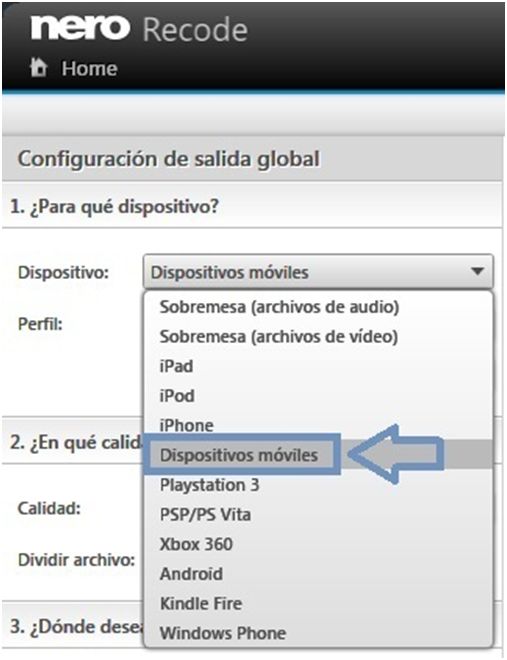 – Luego seleccionan donde dice: Editar Perfil: Y dejan las siguientes configuraciones tal como las miran en la imagen.
– Luego seleccionan donde dice: Editar Perfil: Y dejan las siguientes configuraciones tal como las miran en la imagen.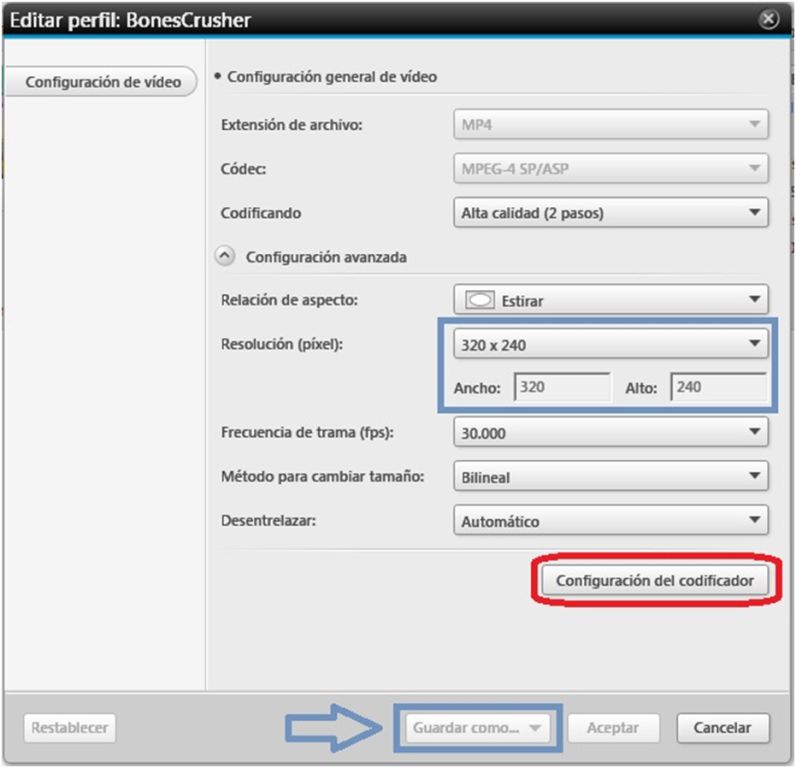
Bueno aquí aclaro lo siguiente:
- Jamás pero Jamás toquen la configuración del Codificador, déjenlo así sin tocar nadita no querrán cambiar algo y después les salga mal.
- En cuanto a la resolución (píxel), les recomiendo dejarlo en 320×240 para conservar la máxima calidad de video, claro esta que en esta configuración el video indicara que pesara un total de 100mb (pero el resultado final es menos de lo indicado) recuerda que el programa solo hace una referencia de como terminara el video finalizado. También pueden cambiar esta configuración a una resolución de 176×144pero bajara un poquito la calidad de video pero pesara lo mismo que el video original o incluso menos.
- La Relación de Aspecto La dejan en Estirar.
- Donde dice Codificando Lo dejan en 2 Pasos eso dejara el video con el mejor aspecto posible, bueno mejora la calidad sin afectar mucho el tamaño del video al finalizar.
- Las demás Opciones; Frecuencia de Trama (fps), Método para cambiar tamaño y Desentrelazar Las dejan igual como en la imagen, no cambien nada.
- Ahora solo den clic donde dice: Aceptar.
- Ahora seleccionamos donde dice: Cambiar Configuración de Salida, y los dejan tal como aparecen en la imagen:
Aquí también podrán ver una previa visualización del video conforme cambien las opciones.
Cuando terminen las configuraciones, dan clic en Completado.
Aquí unas imágenes de como afecta la resolución el peso del video, incluyendo los cambio de la Configuración de Salida.
Detalles del Video con la resolución de: 320×240
Detalles del video con la resolución de: 176×144
- Configuraciones Terminadas; Es tiempo de iniciar el encodeo del video para eso solo den clic donde dice Aceptar.
NOTA: Los resultados obtenidos en la codificación del video serán porque la resolución que deje por defecto es de 320×240.
Ahora el programa nos Redirecciona a la ventana principal donde podremos iniciar la cola para encodear el video para eso solo den clic donde dice: Iniciar Codificación.
NOTA: Cuando finalicen la configuración de “Editar Perfil”, Les recomiendo Guardar la configuración, Ponerle el nombre que quieran, en mi caso (BonesCrusher), así no tendrán que volver a configurarlo bastara con seleccionar el perfil guardado y listo.
La codificación del video no tardara mucho, al inicio indicara que faltan como 50min a 1 hora, pero conforme pasen unos instantes el tiempo te dirá que solo tardara como 5min o menos, bien puedes dejar encodeando los videos que quieres y hacer otra cosa, salir a tomar el sol por ejemplo porque ya te hace falta.
El programa mostrara una notificación por cada video finalizado. También podrán abrir aplicaciones mientras esta encodeando, como Office para terminar tu tarea, el Reproductor o el navegador entre otras aplicaciones que no sean muy pesadas, porque es posible que se ponga un poco lento si tratas de usar otras aplicaciones.
Lo videos finalizados se guardan en… bueno solo le dan donde dice: Examinar y van directo a la dirección para ver el video.
- Bueno aquí tenemos el resultado final del video, y como pueden darse cuenta pesa menos de lo que se mostro en la información de salida.
- Ahora solo falta probarlo en el Móvil, para ver que si puede reproducirlo sin problemas.
Para ello he hecho una toma del Móvil; Samsung GT-S5230: Reproduciendo el Video de DBZ Cap. 19
Bueno eso ha sido todo. Les Recomiendo que pasen el anime a su móvil tomando en cuenta el idioma, así es, les recomiendo que este en español, pues no digo que las letras de los subtítulos no se vean, al contrario se ven perfectamente le problema esta en que algunos móviles tienen la pantalla muy pequeña y te resultaría difícil de leer. También se habrán fijado en que la calidad de video es “Excelente” así es conserva la misma calidad de imagen como si fuera la del video original. Podría decir que la calidad de video solo baja en un 10% a 15%.
Bueno con esto doy por terminado el Tutorial Para pasar Anime a tu Celular, espero les haya gustado lo simple y fácil que resulta hacerlo, sin mencionar que todo se conserva tal como el original, espero sus comentarios u opiniones sobre el tema, esta ves no creo tener quejas de nadie, pues probé en múltiples dispositivos y en todos se logro reproducirlos sin problema alguno.
También quiero agregar que esto es solo para encodear videos a tu móvil, cualquier otra duda sobre como usar las demás aplicaciones de Nero son cosa que no me importa explicar, y que si quieres aprender, pues aprende traveseando, digo esto para que los demás usuarios de KJ no estén respondiendo a preguntas que no tengan nada que ver con el tema “Como Pasar Anime a tu Celular” y sobre las demás aplicaciones de Nero. ¡QUEDA CLARO!
En Ningún momento se pretende insultar a nadie, es solo que si tienen dudas por favor que tengan que ver con el tema, problemas, opciones, cosas así… Gracias, por tomar esto en Consideración.
Cualquier Problema háganlo saber detalladamente.
Este tutorial lo hice exclusivamente bajo la frase “Ensayo y Error” en ningún momento copie información de ninguna pagina o alguna otra persona. Es totalmente sacado de cada una de mis Neuronas…
Bueno más claro como el agua no pudo quedar el tema…
—————————————————————-
Tutorial Por BonesCrusher Para KJ Anime
—————————————————————-

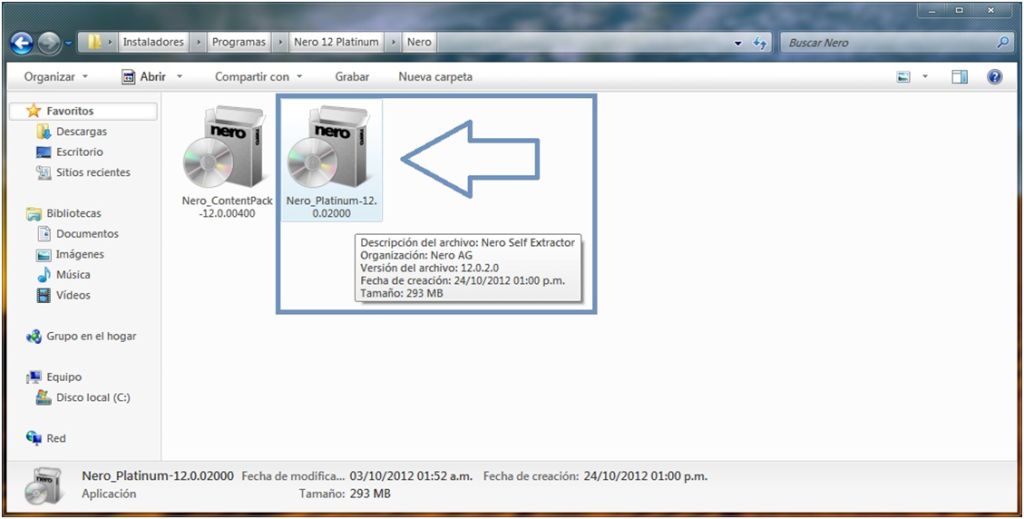
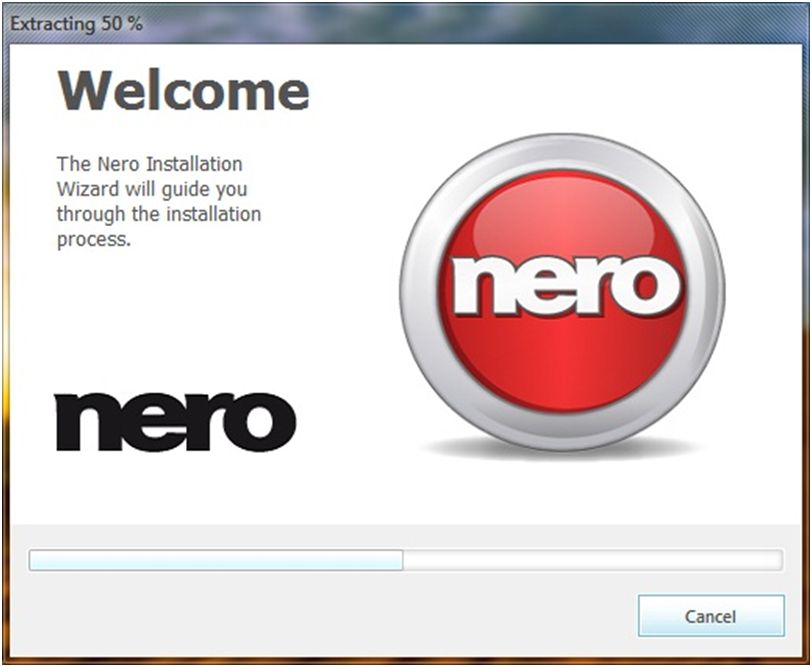
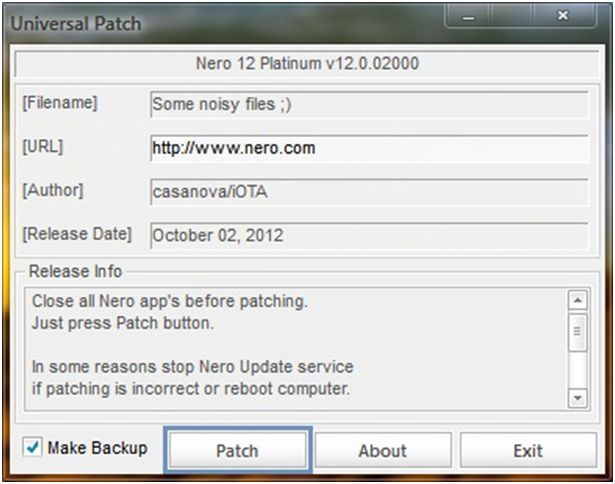
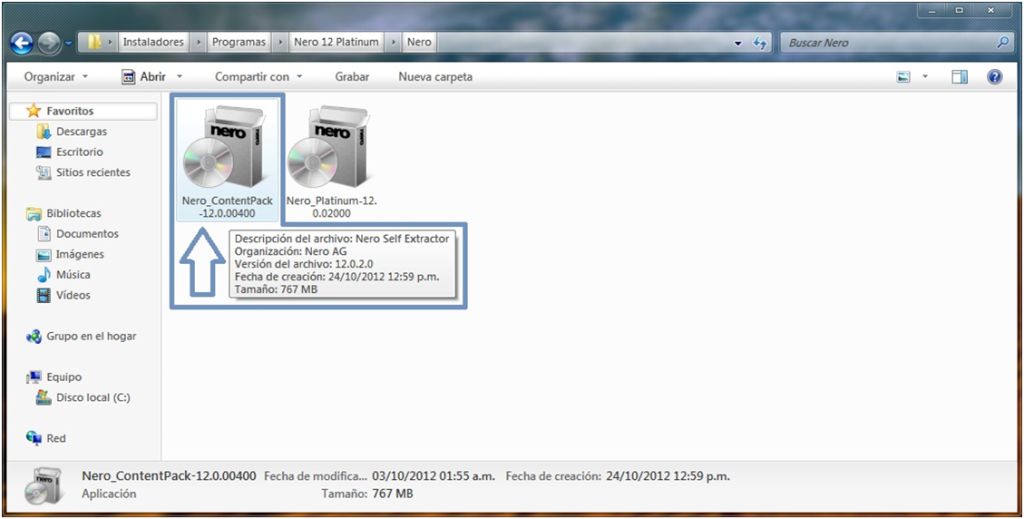


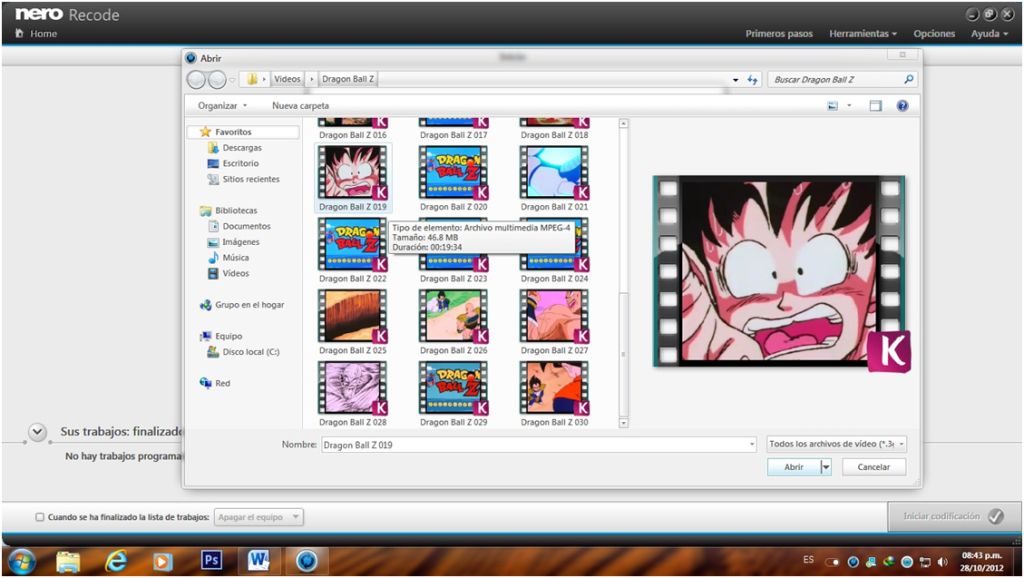

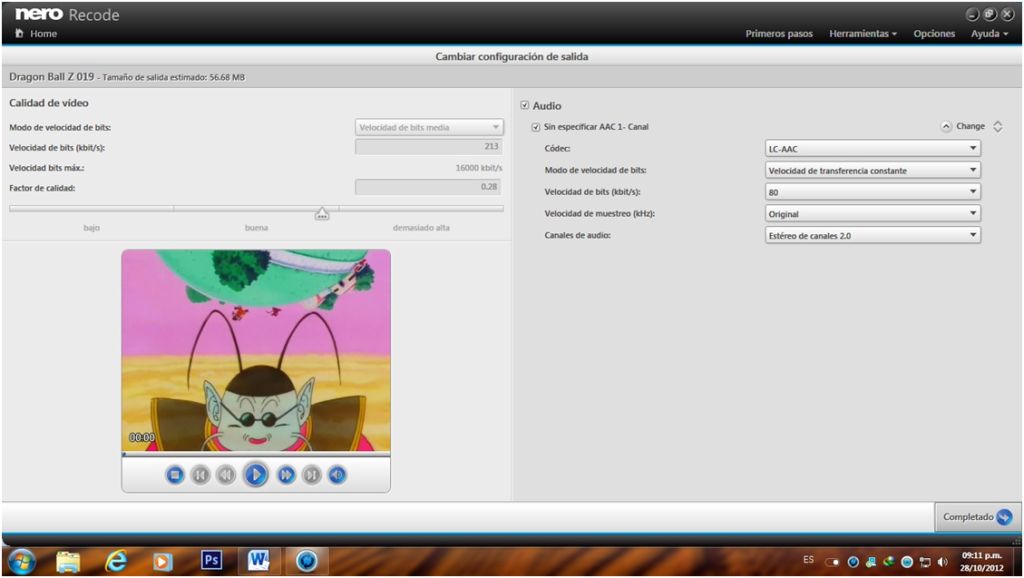
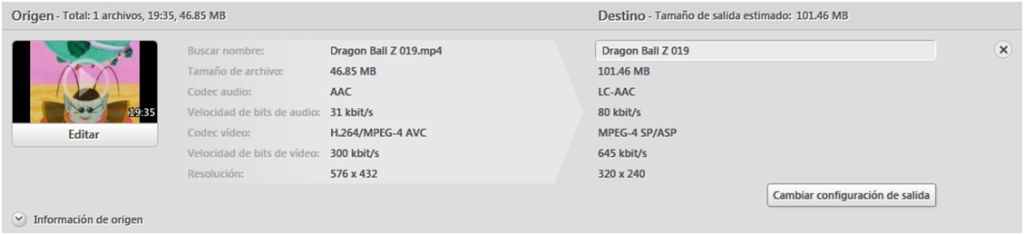
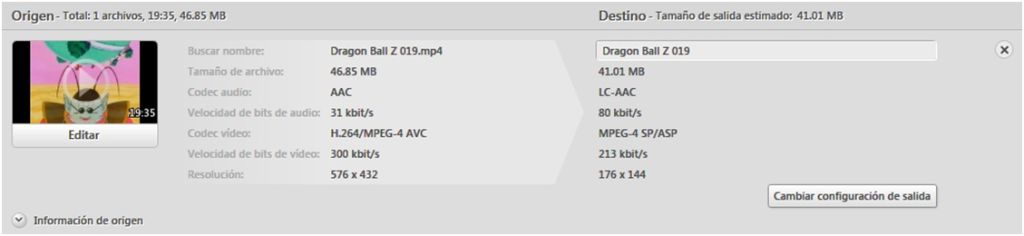

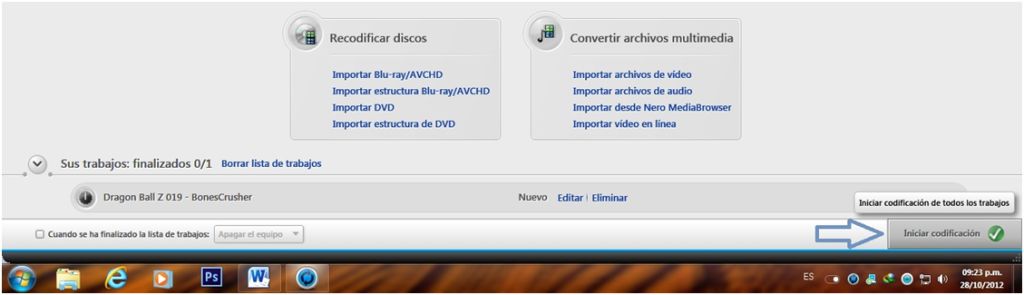
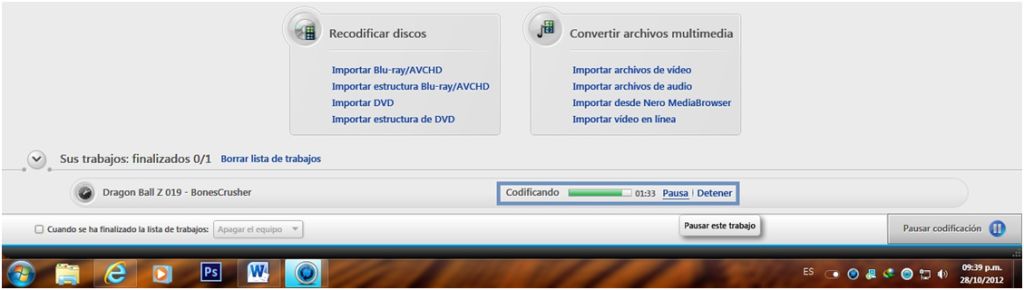

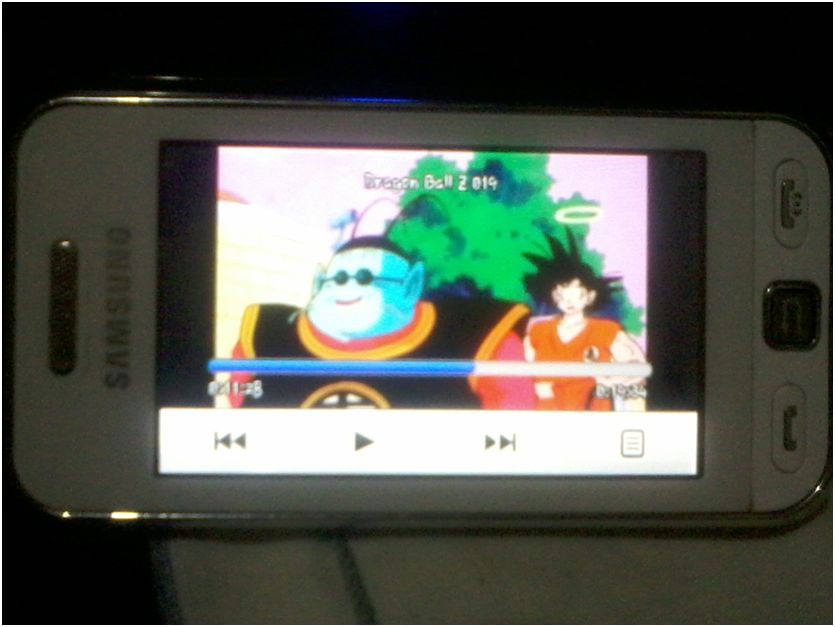

agregado nuevo tutorial, borro el resto de comentarios por no estar relacionados con este tutorial sino con el antiguo.
kj
Gracias kj por publicar mi tutorial :good:
Bueno ahora a esperar los comentarios de los demas usuarios… :scratch:
esta genial BonesC … Lo hare cuando tenga telefono de nuevo ¬¬ aunke probablemete sea un Android un smartpohone 😛 este tuto sirve para ese tipo de cel verdad ?¿?¿?
Sirve para cualquier tipo de celular que reprodusca videos .mp4
Gracias por el aporte XD XD XD.
Lo voy a probar y se le a agradece a Bones y a Kj
Que tengan un buen dia.
Tengo un problema
Descargue el archivo y lo intente desomprimir pero mesale este mensaje El archivo posee un formato desconocido o esta dañado. yo utilizo winrar y lo descargue con un acelerador de descarga que me dise que la descarga fue correcta podrian resubir el archivo a otro servido o ayudarme porque me sale el mensaje.
Espero su respueta XD XD XD.
Gracias de antemano por tomarse el tiempo de leer esto.
LFE9621 Humm que raro. A ver yo descargue el archivo solo para comprobar que tueviese algun error pero cuando termine le di descomprimir y continua normalmente no me da ningun problema. Supongo el error se deba a tu gestor, pues posiblemente haya terminado la descarga pero talves no la completo correctamente. sino ha de ser tu winrar aunque esto ultimo lo dudo xD 1. Te recomeindo utilizar la ultima version de winrar 4.11 http://goo.gl/TZTzX 2. No es por anda pero a mi siempre me ha ustado IDM como unico gestor de descragas pesa muy poco y es beunisimo para descragas… Leer más »
Gracias fue el primer caso XD XD XD n_n
Si yo tambien uso Internet Download Manager es muy bueno. Pero la compativilidad con algunos servidores me causa una molestia pero para lo demas es mi preferido.
Para probar lo descargue otra vez y lo pude descomprimir.Fue un error del acelerador.
Bueno gracias por el aporte XD XD XD.
Que bueno que tu problema se soluciono :yahoo:
Ya sabes cualquier otra cosa no dudes en preguntar :yes:
:yahoo: Si gracias :yahoo: por la ayuda y podrias hacer un tutorial para hacer caratulas se ven geniales XD XD XD
Gracias B-)